När du stöter på problem med din dator är det ofta en bra idé att börja med att använda de inbyggda verktygen i operativsystemet. Dessa verktyg är utformade för att hjälpa dig att identifiera och lösa vanliga problem. Ett av de viktigaste verktygen i Windows är Systemfilsgranskaren.
Om du till exempel upplever allmänna Windows 10-fel, systemkorruption eller liknande problem, bör Systemfilsgranskaren vara ett av de första verktygen du använder för att försöka åtgärda dem.
Vad är Systemfilsgranskaren?
System File Checker, även känt som sfc.exe, är ett verktyg som har funnits i Windows operativsystem sedan Windows 98. Från början hade verktyget ett annat syfte, men dess funktion har utvecklats med tiden. Sedan Windows Vista är Systemfilsgranskaren en del av Windows Resource Protection (WRP). Det innebär att verktyget inte bara skyddar dina personliga filer, utan även viktiga systemfiler och registerdata.
Användare av Windows kan använda Systemfilsgranskaren för att söka efter, upptäcka och återskapa data som kan ha skadats eller raderats på grund av virus, systemfel eller användarmisstag.
Hur fungerar sfc /scannow?
Efter att SFC integrerades i WRP kommer alla ändringar som görs i Windows kärnsystemfiler att upptäckas av SFC. Den modifierade filen kommer sedan att återställas med hjälp av en cachad kopia som finns i Windows-mappen. Det är därför rekommenderat att använda detta verktyg i första hand när du får problem med dataförlust eller korruption innan du överväger att göra en fullständig systemåterställning.
Hur man kör Systemfilsgranskaren
Systemfilsgranskaren är utformad för att vara lättillgänglig och enkel att använda, särskilt eftersom du kanske behöver använda den i situationer där många av de mer avancerade funktionerna i Windows inte längre fungerar som de ska. Här följer en beskrivning av hur du startar en fullständig systemfilskontroll:
Tryck på Windows-tangenten för att öppna Start-menyn.
Skriv in cmd och starta kommandotolken genom att välja Kör som administratör.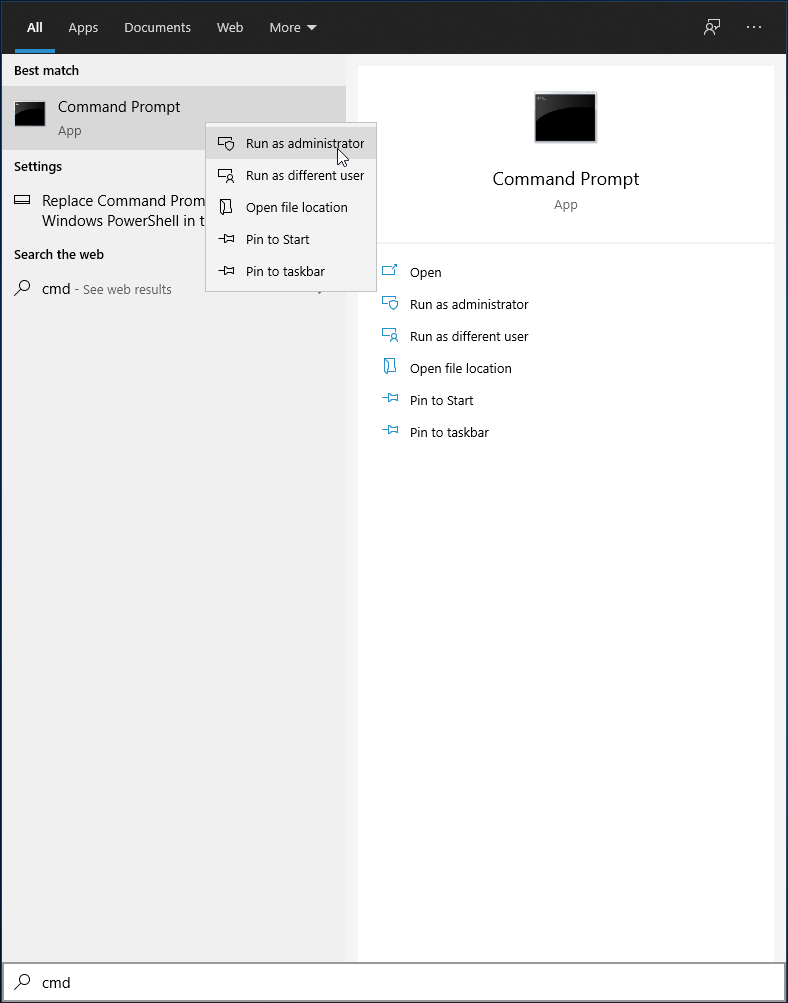
Beroende på vad du vill att SFC ska göra, kan du skriva in en av följande rader i kommandotolken:
sfc /scannow
Använd det här kommandot om du vill att SFC ska söka efter och reparera eventuella felaktiga eller skadade data.
sfc /verifyonly
Använd det här kommandot om du bara vill att SFC ska söka efter felaktiga eller skadade data.
När du har startat en av dessa genomsökningar behöver du bara vänta medan datorn granskar all lagrad information. Kom ihåg att skanningstiden kommer att variera. Datorer med större lagringsutrymme och mer data kommer att ta längre tid än datorer som inte har så mycket data lagrat.
Sammanfattning om Systemfilsgranskaren
Systemfilsgranskaren är ett användbart verktyg som kan hjälpa dig med de flesta datorproblem. 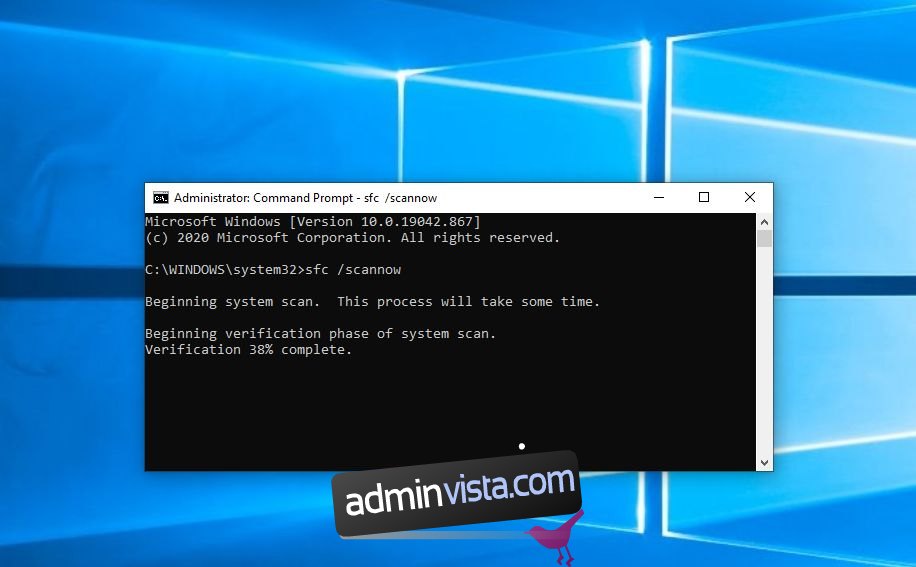
Systemfilsgranskaren är en grundläggande del av Windows operativsystem och dess reparationshastighet är generellt sett hög. Det betyder att det är ett bra första steg när du stöter på datakorruption på din dator.
Har du testat att använda SFC för att lösa ett datorproblem? Om du har gjort det, dela gärna med dig av dina erfarenheter genom att lämna en kommentar nedan!